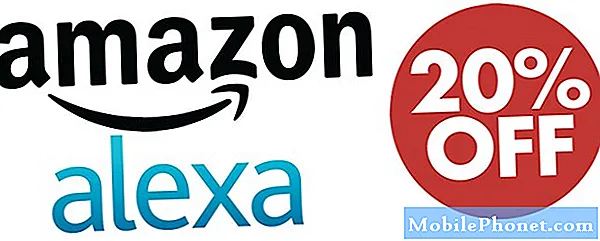Kandungan
Ramai orang sering bertanya-tanya apa sebab mengapa mesej kumpulan tidak berfungsi seperti yang diharapkan. Dalam contoh contoh di bawah ini, kami menunjukkan kepada anda apa yang salah atau had apa yang ada untuk pesanan berkumpulan di telefon tingkat atas seperti Galaxy S9.
Masalah: Mesej kumpulan masuk Galaxy S9 terdapat dalam teks individu
Saya cuba menghantar mesej kumpulan kepada dua rakan saya. Pada akhirnya mereka menunjukkan bahawa mesej itu hanya dihantar kepada salah satu dari mereka. Apabila mereka membalasnya tidak akan kembali dalam perbualan kumpulan yang asal, ia akan datang kembali dalam satu mesej satu persatu yang hanya dapat saya lihat tidak semua yang terlibat dalam perbualan. Bagaimana saya boleh melakukan sembang kumpulan di mana saya dapat melihat kedua-dua orang dalam perbualan dan kita boleh berbual bersama-sama.
Penyelesaian: Secara amnya, peranti Android menyokong pesanan kumpulan. Sekiranya anda menerima mesej teks individu dan bukannya mesej kumpulan, itu bermaksud salah satu daripada situasi ini adalah benar:
- ada masalah pada telefon anda,
- bahawa peranti atau pembawa Android mereka tidak membenarkan mesej kumpulan atau
- bahawa mereka sama sekali tidak menggunakan peranti Android.
Menyelesaikan masalah
Sekiranya rakan anda menggunakan peranti atau iPhone bukan Android, mesej kumpulan mungkin tidak dapat dilakukan atau tidak berfungsi dengan baik. Ini berlaku apabila kumpulan mempunyai ahli yang menggunakan iPhone. Peranti Apple biasanya menggunakan perkhidmatan iMessage milik mereka. Mesej yang dihantar dari iPhone sebagai tindak balas kepada mesej kumpulan akan diterima sebagai mesej individu. Tidak ada penyelesaian untuk ini kerana ini adalah sekatan teknologi atau ketidaksesuaian.
Sekiranya semua anggota kumpulan menggunakan peranti Android, maka ada kemungkinan anda dapat menyelesaikan masalah dengan menyelesaikannya. Berikut adalah perkara yang boleh anda cuba:
Sahkan pemesejan kumpulan sokongan atau MMS peranti rakan anda
Pembawa menukar mesej kumpulan menjadi MMS. Sekiranya rakan anda tidak mempunyai data mudah alih atau peranti mereka tidak menyokong pemesejan kumpulan, masalahnya adalah di luar kemampuan anda untuk menyelesaikannya. Anda mesti meminta mereka melanggan MMS terlebih dahulu atau meminta pembawa mereka membenarkan mereka menghantar mesej kumpulan sebelum anda dapat membentuk kumpulan kerja.
Pastikan MMS diaktifkan
Seperti yang disebutkan di atas, MMS memerlukan data mudah alih. Oleh kerana mesej kumpulan ditukar ke MMS, anda ingin memastikan bahawa langganan data mudah alih anda teratur. Untuk mengetahui sama ada data mudah alih berfungsi, matikan wifi pada peranti anda, hidupkan data mudah alih, dan gunakan aplikasi apa pun yang memerlukan sambungan internet untuk berfungsi seperti YouTube. Sekiranya ia mengalirkan video dengan baik, langganan data mudah alih anda bagus. Teruskan ke langkah penyelesaian masalah seterusnya.
Padamkan perbualan lama
Sekiranya pemesejan kumpulan antara kumpulan rakan yang sama berfungsi sebelumnya (dengan andaian tidak ada antara anda yang beralih ke peranti bukan Android), ada kemungkinan masalahnya terletak pada aplikasi pemesejan. Langkah penyelesaian masalah pertama yang ingin anda lakukan adalah menghapus perbualan lama atau utas pesanan kumpulan. Ini harus memberi ruang untuk mesej masuk dan keluar serta membersihkan sebarang pesan kereta.
Kosongkan cache aplikasi pesanan
Sekiranya penghapusan utas lama tidak akan berjaya, langkah seterusnya adalah membersihkan cache aplikasi. Aplikasi menggunakan fail sementara untuk berfungsi dengan cekap. Kadang kala, cache ini mungkin rosak. Untuk memeriksa apakah itu masalahnya, anda ingin menghapus cache aplikasi pemesejan. Ini caranya:
- Buka aplikasi Tetapan.
- Ketik Aplikasi.
- Ketik Lagi tetapan di kanan atas (ikon tiga titik).
- Pilih Tunjukkan aplikasi sistem.
- Cari dan ketik aplikasi anda.
- Ketik Penyimpanan.
- Ketik butang Kosongkan Cache.
- Mulakan semula S9 anda dan periksa masalahnya.
Kosongkan data aplikasi pesanan
Menghapus data aplikasi selalunya merupakan cara yang berkesan untuk menyelesaikan masalah berkaitan akaun yang mungkin mengganggu prestasi aplikasi. Ini pada dasarnya akan menghapuskan mengembalikan aplikasi ke versi kilang dan menghapus akaun yang berkaitan dengannya. Sekiranya aplikasi pemesejan, ini juga akan menghapus semua pesanan teks. Sekiranya anda ingin menyimpan beberapa mesej anda, pastikan anda mencadangkannya terlebih dahulu menggunakan Samsung Smart Switch.
- Buka aplikasi Tetapan.
- Ketik Aplikasi.
- Ketik Lagi tetapan di kanan atas (ikon tiga titik).
- Pilih Tunjukkan aplikasi sistem.
- Cari dan ketik aplikasi anda.
- Ketik Penyimpanan.
- Ketik butang Hapus Data.
- Mulakan semula S9 anda dan periksa masalahnya.
Tetapkan semula pilihan aplikasi
Menetapkan semula pilihan aplikasi seringkali diabaikan dalam banyak artikel penyelesaian masalah Android tetapi ketika datang ke masalah seperti masalah anda, ini mungkin banyak membantu. Ada kemungkinan satu atau beberapa aplikasi lalai anda tidak diset dengan betul, menyebabkan gangguan ini berlaku. Kerana tidak ada cara untuk mengetahui apakah tekaan ini benar, apa yang perlu anda lakukan adalah dengan memastikan semua aplikasi lalai dihidupkan. Begini caranya:
- Buka aplikasi Tetapan.
- Ketik Aplikasi.
- Ketik Lagi tetapan di kanan atas (ikon tiga titik).
- Pilih Tetapkan semula pilihan aplikasi.
- Mulakan semula S9 anda dan periksa masalahnya.
Tetapkan semula tetapan rangkaian
Ini adalah langkah penyelesaian masalah penting untuk masalah ini. Pastikan untuk melakukannya sebagai tindak lanjut sekiranya tidak ada yang berubah setelah mengembalikan semua tetapan aplikasi.
- Dari Skrin Utama, sapu ke atas pada tempat kosong untuk membuka dulang Aplikasi.
- Ketik Tetapan> Pengurusan Umum> Tetapkan semula> Tetapkan semula tetapan rangkaian.
- Ketik RESET SETTINGS.
- Sekiranya anda telah menyediakan PIN, masukkan.
- Ketik RESET SETTINGS. Setelah selesai, tetingkap pengesahan akan muncul.
Pasang kemas kini
Kadang kala, masalah rangkaian atau masalah aplikasi pemesejan hanya dapat diperbaiki dengan memasang kemas kini. Pastikan Android dan aplikasi dikemas kini pada peranti anda.
Dapatkan bantuan daripada operator rangkaian
Sekiranya langkah-langkah di atas tidak membantu, anda harus berbincang dengan wakil dari syarikat penerbangan anda mengenai masalah tersebut. Ingat, mereka hanya dapat membantu jika masalahnya hanya melibatkan peranti Android. Sekiranya terdapat iPhone atau bukan Android dalam campuran, tidak ada yang dapat dilakukan oleh pembawa anda sama sekali. Sudah tentu, ini juga di luar jangkauan sokongan mereka jika pembawa rakan anda tidak menyokong pemesejan kumpulan, atau jika ada masalah ketidaksesuaian.